Eliminați rapid sau ștergeți spații suplimentare între cuvinte în Microsoft Word
Kutools pentru Cuvânt
Când folosim documentul Microsoft Word, nu putem evita confruntarea cu spații suplimentare existente între cuvinte în documentul nostru. Atunci când un articol este prea lung, consumă prea mult timp pentru a elimina manual spațiile suplimentare. Dar acum, cu Kutools pentru Cuvânt'S Eliminați spațiile suplimentare utilitar, puteți elimina sau șterge toate spațiile suplimentare dintre cuvinte cu un singur clic.
Eliminați sau ștergeți toate spațiile suplimentare dintre cuvinte din întregul document
Eliminați sau ștergeți toate spațiile suplimentare dintre cuvinte din orice parte a documentului
Instrumente de productivitate recomandate pentru Word
Kutools pentru Cuvânt: Integrarea AI 🤖, peste 100 de funcții avansate economisesc 50% din timpul de manipulare a documentelor.Descărcare gratuită
Tab-ul Office: introduce filele asemănătoare browserului în Word (și în alte instrumente Office), simplificând navigarea în mai multe documente.Descărcare gratuită
 Clic Kutools > Eliminați> Spații suplimentare. Vedeți captura de ecran:
Clic Kutools > Eliminați> Spații suplimentare. Vedeți captura de ecran:

 Eliminați sau ștergeți toate spațiile suplimentare dintre cuvinte din întregul document
Eliminați sau ștergeți toate spațiile suplimentare dintre cuvinte din întregul document
Presupunând că aveți un document cu o mulțime de spații suplimentare, așa cum se arată în captura de ecran de mai jos, îl puteți realiza rapid după cum urmează:

1. Vă rugăm să deschideți documentul, apoi să aplicați acest utilitar făcând clic pe Kutools > Elimină> Spații suplimentare.

2. După ce faceți clic Spații suplimentare, va apărea o fereastră așa cum se arată în captura de ecran de mai jos.

3. După ce faceți clic Da butonul, veți vedea că spațiile suplimentare dintre cuvinte vor fi eliminate automat. Vă rugăm să aruncați o privire la capturile de ecran de mai jos pentru a afla ce s-a întâmplat după aplicarea acestui utilitar.
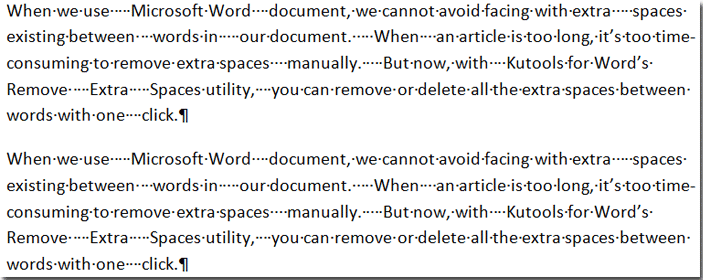 |
 |
 |
 Eliminați sau ștergeți toate spațiile suplimentare dintre cuvinte din orice parte a documentului
Eliminați sau ștergeți toate spațiile suplimentare dintre cuvinte din orice parte a documentului
De asemenea, puteți elimina sau șterge rapid toate spațiile suplimentare dintre cuvinte din orice părți ale documentului din Microsoft Word. Puteți face acest lucru după cum urmează:
1. Vă rugăm să evidențiați și să selectați o parte din document pe care doriți să o eliminați de toate spațiile suplimentare dintre cuvinte, așa cum se arată în captura de ecran de mai jos.

2. Și apoi aplicați acest utilitar făcând clic pe Kutools > Elimină > Spații suplimentare. Vedeți capturi de ecran:
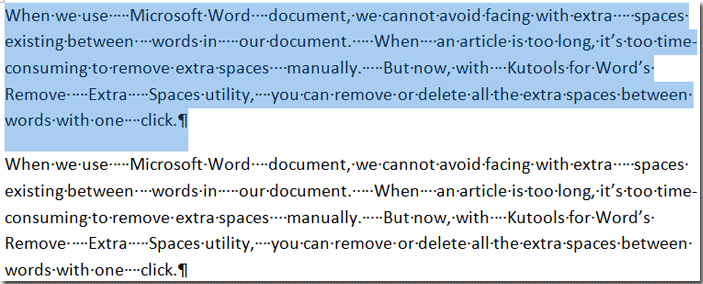 |
 |
Cele mai bune instrumente de productivitate de birou
Kutools pentru Cuvânt - Crește-ți experiența Word cu Over 100 Caracteristici remarcabile!
🤖 Asistent AI Kutools: Transformă-ți scrisul cu AI - Generați conținut / Rescrie textul / Rezumat documente / Solicitați informații pe baza Documentului, toate în Cuvânt
📘 Stăpânirea documentelor: Pagini împărțite / Fuzionați documente / Exportați selecția în diferite formate (PDF/TXT/DOC/HTML...) / Conversie lot în PDF / Exportați paginile ca imagini / Imprimați mai multe fișiere simultan...
✏ Editarea continutului: Găsiți și înlocuiți în lot peste mai multe fișiere / Redimensionați toate imaginile / Transpuneți rânduri și coloane de tabel / Convertiți tabelul în text...
🧹 Curățare fără efort: Îndepărtați Spații suplimentare / Secțiuni pauze / Toate anteturile / Casete text / hiperlinkuri / Pentru mai multe instrumente de îndepărtare, mergeți la nostru Eliminați grupul...
➕ Inserții creative: Inserați Mii de separatori / Casete de bifare / Butoane radio / QR Code / coduri de bare / Tabel cu linii diagonale / Legenda ecuației / Image Caption / Legenda tabelului / Imagini multiple / Descoperiți mai multe în Inserați grupul...
???? Selectii de precizie: Repera cu precizie pagini specifice / tabele / forme / paragrafele de titlu / Îmbunătățiți navigarea cu mai mult Selectați caracteristici...
⭐ Îmbunătățiri de stele: Navigați rapid în orice locație / inserarea automată a textului repetitiv / comutați fără probleme între ferestrele documentelor / 11 Instrumente de conversie...
